260MB
0.97MB
171MB
全能录屏助手软件提供视频录制功能。你可以通过这个软件直接把你电脑上任意区域的内容录制成视频,把你在电脑上编辑文档的过程录制下来,把做题的过程录制下来,把玩游戏的过程录制下来,把上课的过程录制下来,直接启动软件选择全屏录制,把你在电脑屏幕上的所有操作都录制成视频。您也可以选择区域录音。通过用鼠标控制录制窗口的大小,您可以自由地在屏幕上录制图片。录音时,系统声音和麦克风声音会同步录制。如有需要,请下载!
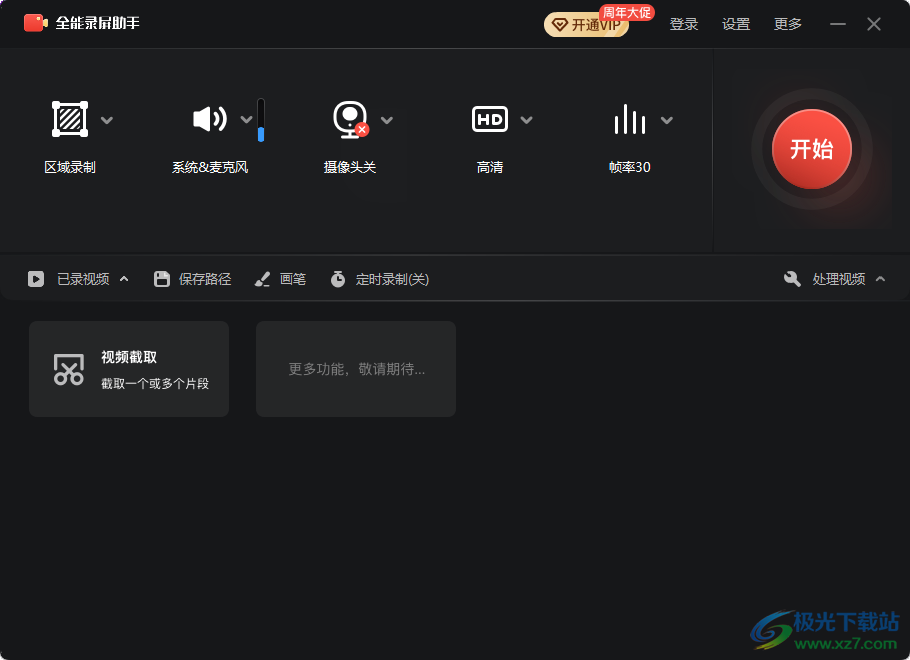 软件功能
软件功能1 .全屏录制
支持一键记录电脑屏幕活动,可选主副屏。
2 .记录区域
灵活记录桌面任何区域的活动。
3 .录制游戏
优化智能游戏模式,不掉帧,不卡顿。
4 .摄像机录制
同时录制相机,根据需要自由调节屏幕大小。
5.1 v1支持服务
专属客服,随时解决您的录音问题。
6 .智能加速
智能算法硬件加速,录音不卡顿。
1.提供画笔功能。你可以在操作电脑屏幕时使用画笔随意输入内容。
2.操作文档或查看PPT时也可以启动画笔。
3.支持视频拍摄功能。将录制好的视频添加到软件中,就可以截取需要的视频了。
4.录制的视频文件可以在软件中显示,便于编辑和删除。
5.支持快捷键控制:开始/结束录音Alt+K,暂停/恢复录音Alt V+V。
6.支持录制前显示倒计时,录制后隐藏主页面,录制时打开浮动窗口。
1.在您的电脑上安装全能录屏助手软件,然后点按“立即安装”。
 2.软件界面如图所示。直接在软件中点击开始按钮,对电脑进行全屏录制。
2.软件界面如图所示。直接在软件中点击开始按钮,对电脑进行全屏录制。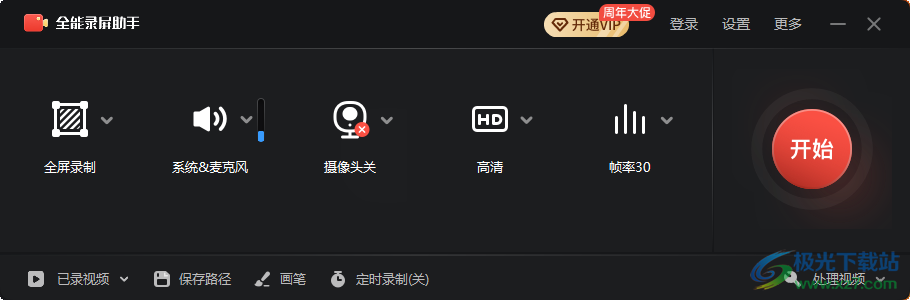 3.显示区域记录功能。如果没有全屏,可以选择区域录制,桌面会显示一个录制框。您可以通过将框拖到指定位置来开始录制。
3.显示区域记录功能。如果没有全屏,可以选择区域录制,桌面会显示一个录制框。您可以通过将框拖到指定位置来开始录制。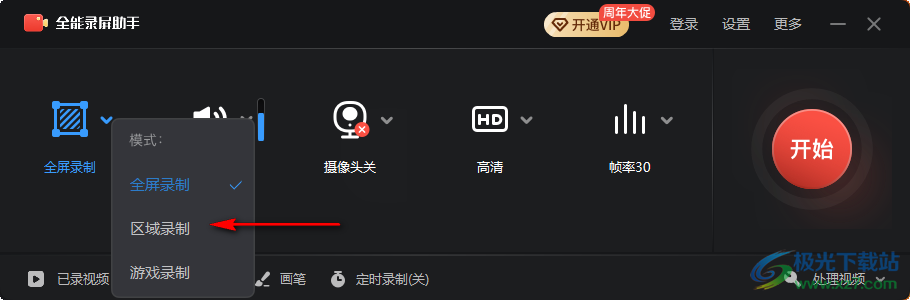 4.单击开始按钮记录您设置的区域。录像停止后,软件界面会显示视频。
4.单击开始按钮记录您设置的区域。录像停止后,软件界面会显示视频。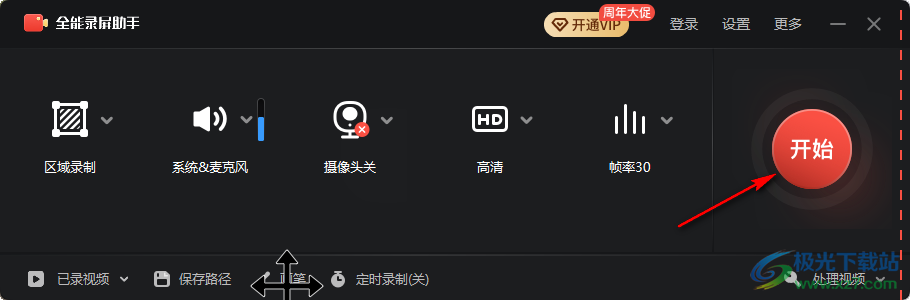 5.这里是设置界面,可以查看软件中保存视频的地址。电脑桌面会显示一个全能屏幕录制助手的文件夹。您也可以使用快捷键开始和结束录制。
5.这里是设置界面,可以查看软件中保存视频的地址。电脑桌面会显示一个全能屏幕录制助手的文件夹。您也可以使用快捷键开始和结束录制。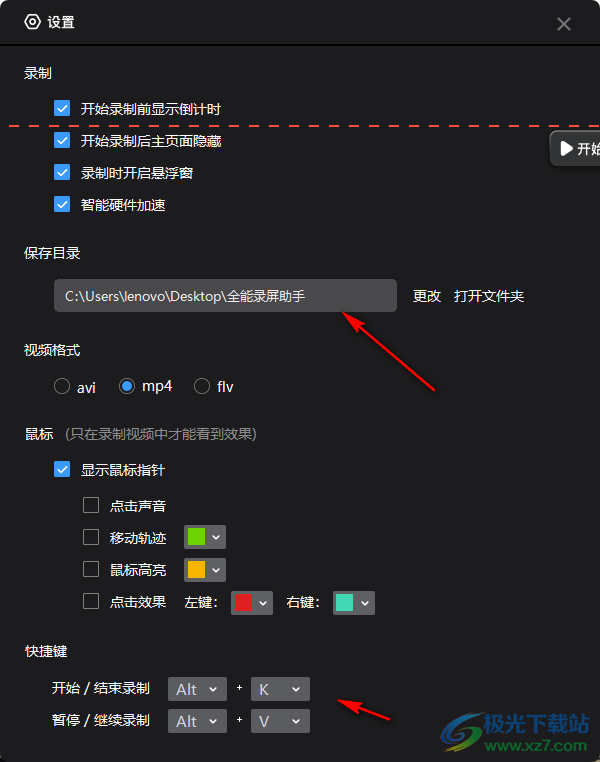 6.打开VIP界面。如果你需要使用这个软件,打开一个会员。
6.打开VIP界面。如果你需要使用这个软件,打开一个会员。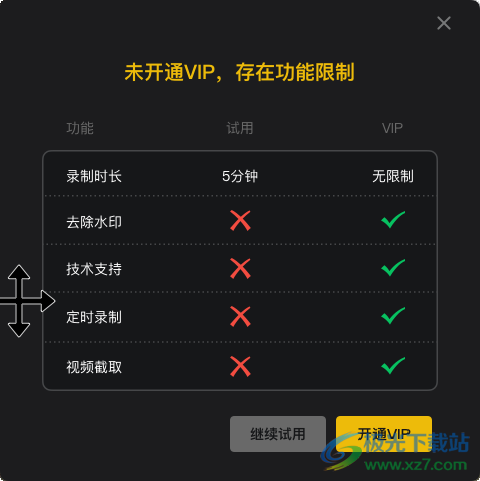 7.如图所示,录制时,录制区底部会显示一个录制工具栏。您可以选择停止或暂停。
7.如图所示,录制时,录制区底部会显示一个录制工具栏。您可以选择停止或暂停。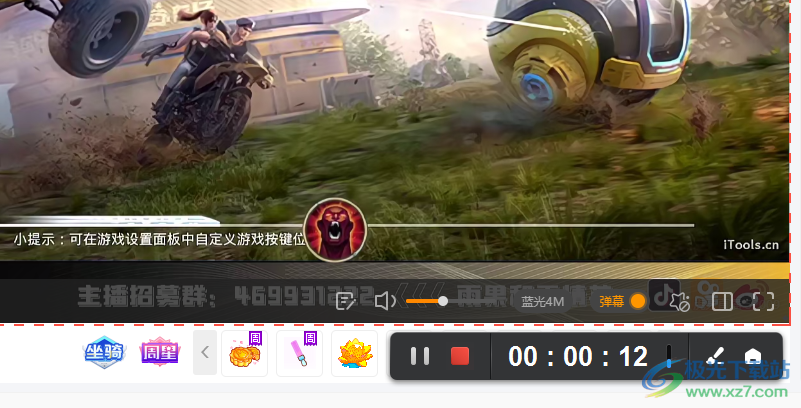 8.这里是截取功能,可以剪切当前录制的视频,提取你需要的视频。
8.这里是截取功能,可以剪切当前录制的视频,提取你需要的视频。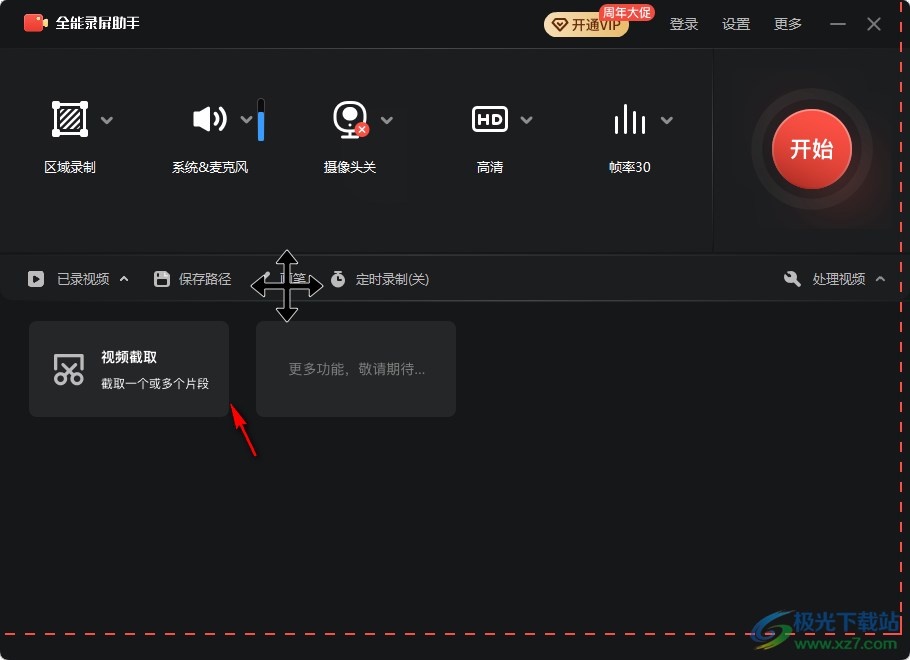 9.将本地视频拖入软件,设置截取时间范围。需要打开VIP才能截取视频。
9.将本地视频拖入软件,设置截取时间范围。需要打开VIP才能截取视频。